ご挨拶

ツキシマ
こんにちは、ツキシマです。
「ノートパソコンクーラー」と「USB延長ケーブル」と「HDMI延長ケーブル」を購入しましたので、開封レビューをしていきたいと思います。

目次は、「開封と内容物の確認・ノートPCクーラー各部の確認・購入した理由・さいごに」です。


ツキシマ
それでは、開封と内容物の確認をしていきたいと思います。
開封と内容物の確認
ノートPCクーラー
パッケージ
購入したAmazonの商品ページでは「Jacess」と会社名が書いてありましたが、届いた商品の箱には「somhousing」と書いてあります。その下の部分に書かれている商品説明のような文言は、Amazonの商品ページのタイトルと同じようです。
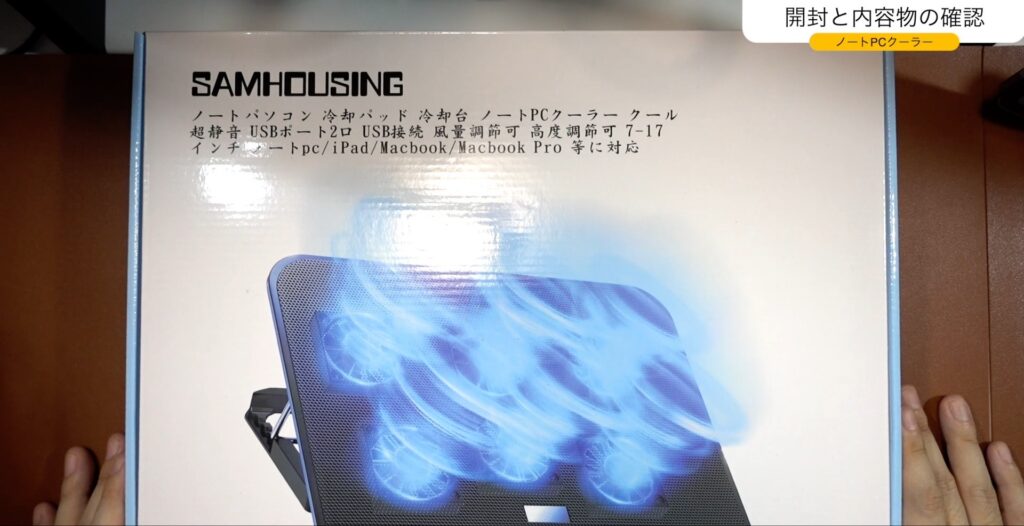
パッケージ裏面
パッケージ裏面に記載されている内容は、Amazonの商品ページと同じでした。

重さは「928g」です。折り畳んだ時のサイズは「横幅40cm・縦幅28.5cm・厚み3.5cm」とパッケージには記載されていますが、これはこのパッケージのサイズです。ノートPCクーラー本体の実寸はもっと小さいので、あとで実際に測りたいと思います。
そして「7から17インチ」のノートパソコンに対応しています。保証は24ヵ月です。
開封
それでは、開封していきます。パカりとフタを開けると、ビニールに包まれた本体がお目見えします。

本体を取り出してみると、箱の隅っこにUSBケーブルが入っていました。
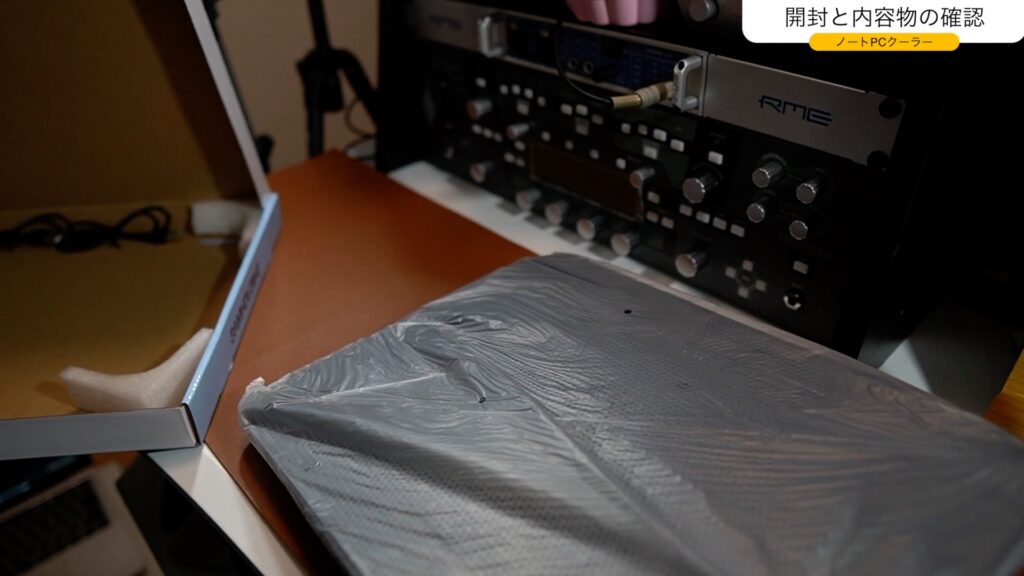
ノートPCクーラーの内容物
- ノートPCクーラー本体
- USBケーブル2本

USB延長ケーブル
私は3mくらいの長いUSB延長ケーブルが欲しかったのですが、あまり販売されていない感じでした。けっこう探した結果、この商品になりました。「ケーブルは断線しない」と商品ページにハッキリと書いてありますので、信じたいと思います。

パッケージをハサミで切っていきます。
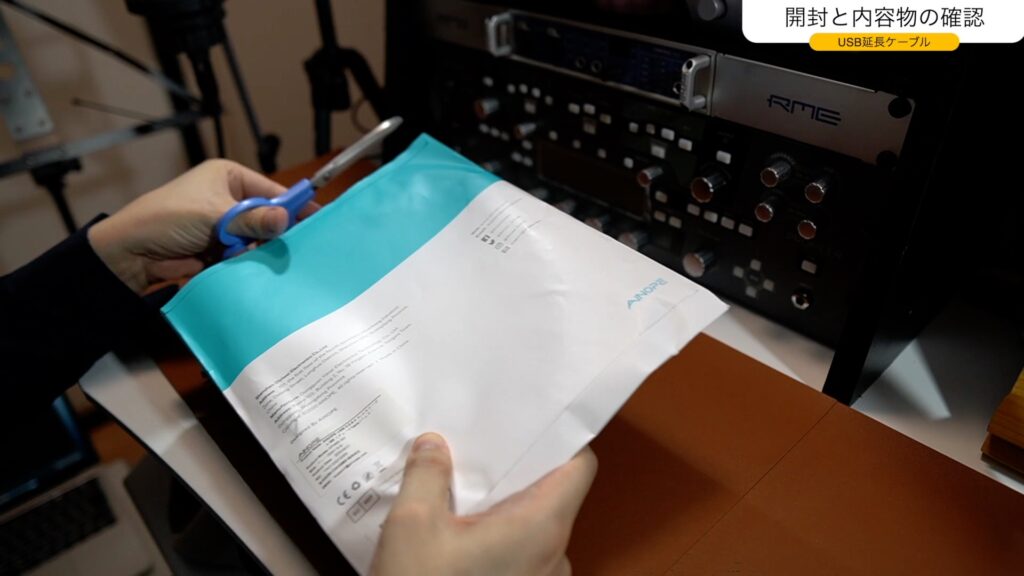
ケーブルは裸のまま、パッケージに入っていました。

ケーブルは太く、とてもしっかりしている印象を受けました。
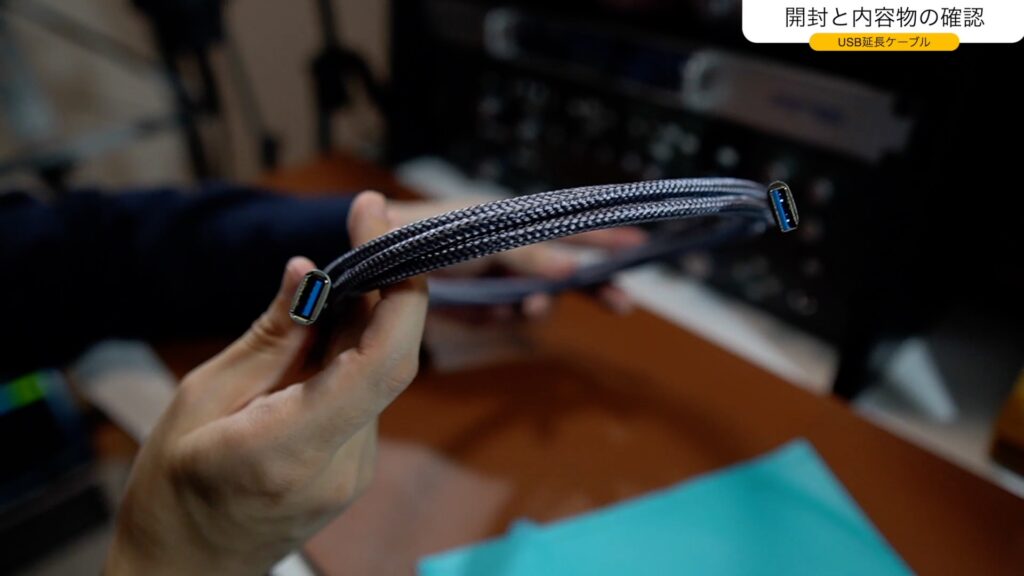
今回、ケーブルは「3本」購入しました。仕様はUSB⒊0です。
HDMI延長ケーブル
HDMI延長ケーブルは、Amazonベーシックの商品を選びました。割と大きめな箱に入っています。
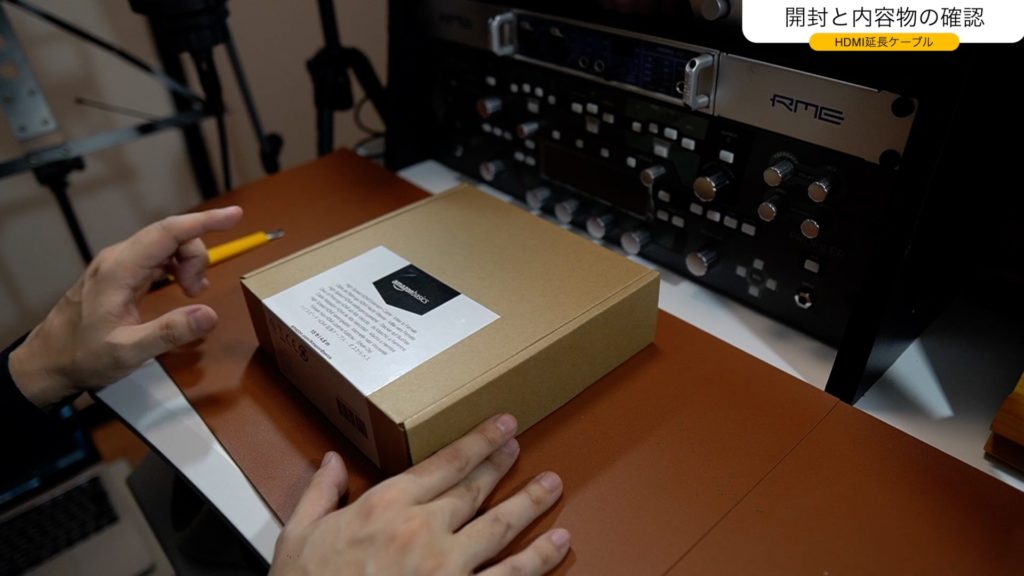
フタを開けると、こちらもそのままケーブルが入っていました。

かなり太いケーブルでびっくりしました。
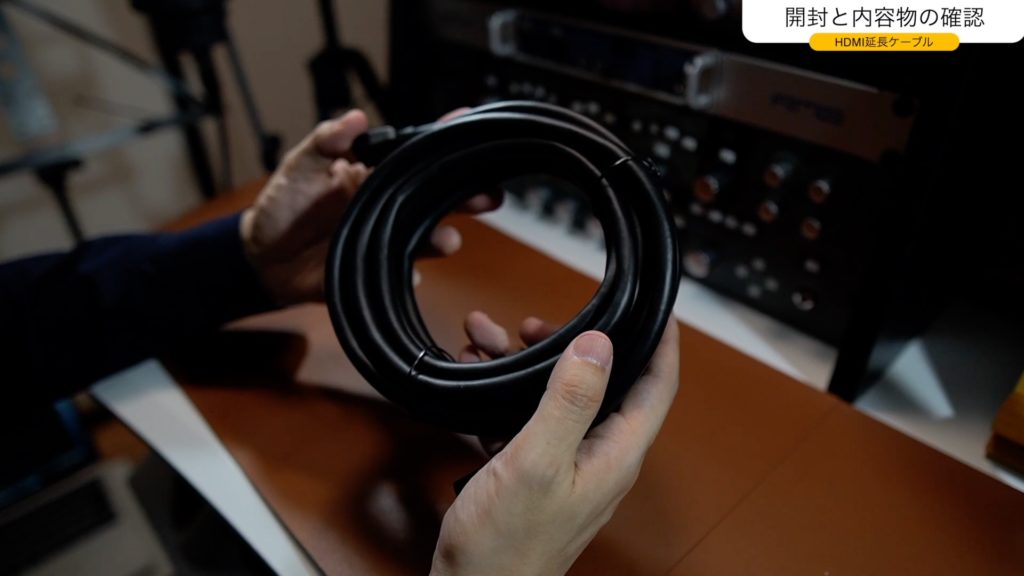
1番長い4.6mを購入したのですが、開封してみたところ3mでも良かったと思いました。。。


ツキシマ
次は、ノートPCクーラーの各部を見ていきたいと思います。
ノートPCクーラー各部の確認
ノートPCクーラー本体の上面部分は、穴の開いたアルミのプレートになっています。

上面以外の部分は、プラスチック製だと思います。

上面の下部分に、パソコンをホールドする為のフックが「2つ」あります。
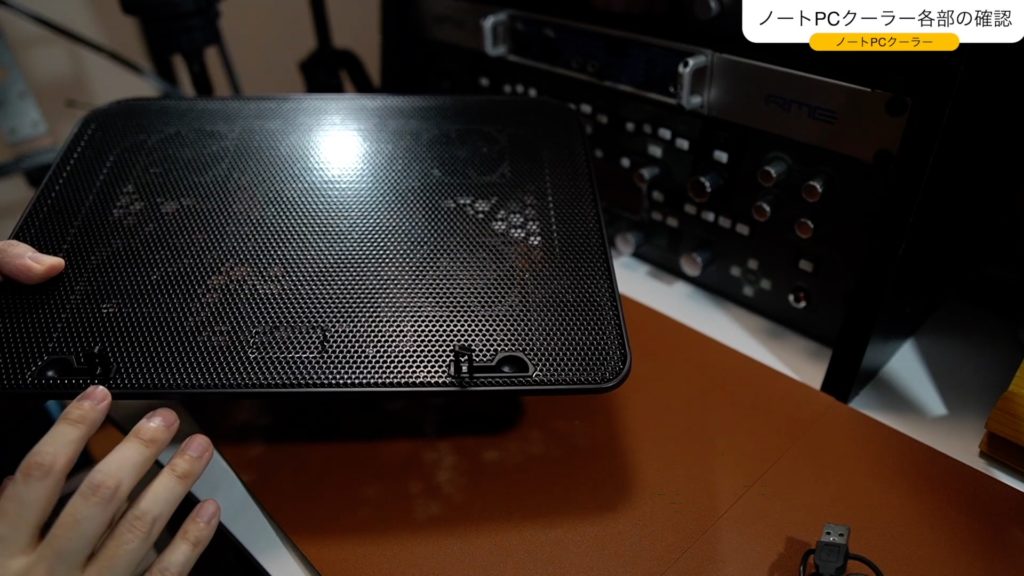
サイズを実際に測ると、「横幅35.5cm・縦幅25.7cm・厚み3.5cm」でした。

15インチのMacBook Proを載せてみました(下画像参照)。「17インチまで対応」とありますが、15インチのMacBook Proで両サイドはピッタリでした。

次に、15.4インチのLenovoのWindows機を載せてみたところ、僅かですが両端が少し出ます。おそらく17インチのパソコンだと、安定しないと思います。

このノートPCクーラーは、冷却ファンを6つ搭載しています。静音を売りにしていて、「駆動音を20dBに抑制」とあります。

本体裏の金具を調節することによって、5段階に角度調整が可能です。

背面部分にファンの風速調整ノブがあり、風量のコントロールが出来ます。
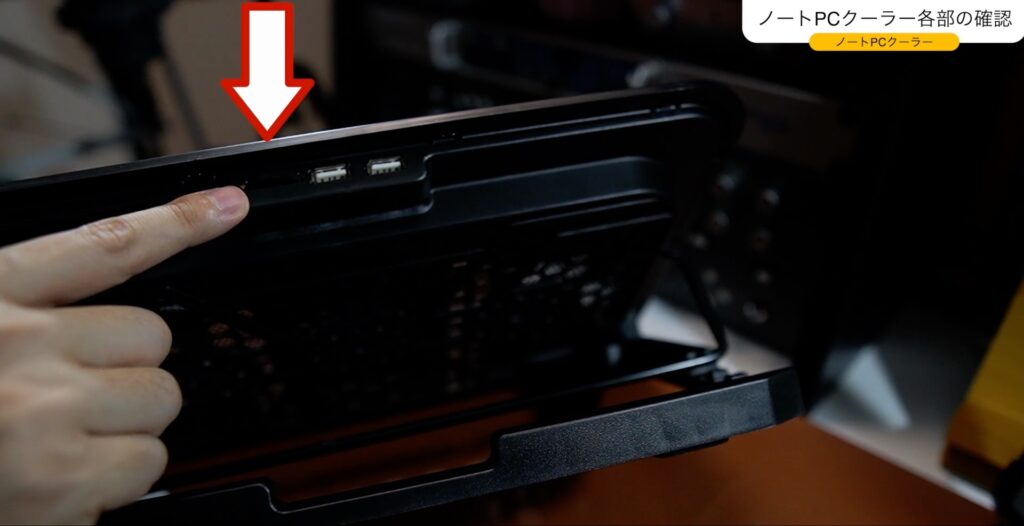
また、USBポートを2つ搭載しています。給電と、もう1つのポートはデータ通信も可能です。

通電するとLEDが点灯しますが、当然ながらパソコンを載せると全く見えません。

パソコンをノートPCクーラーに載せてその上に手を置くと、ファンの振動が伝わってきます。ファンの音はある程度想定内でしたが、振動に関しては全く考えていなかったので意外でした。ただ、6個のファンから風はかなり来ていますので、パソコンの熱を冷ます効果は期待できそうです。
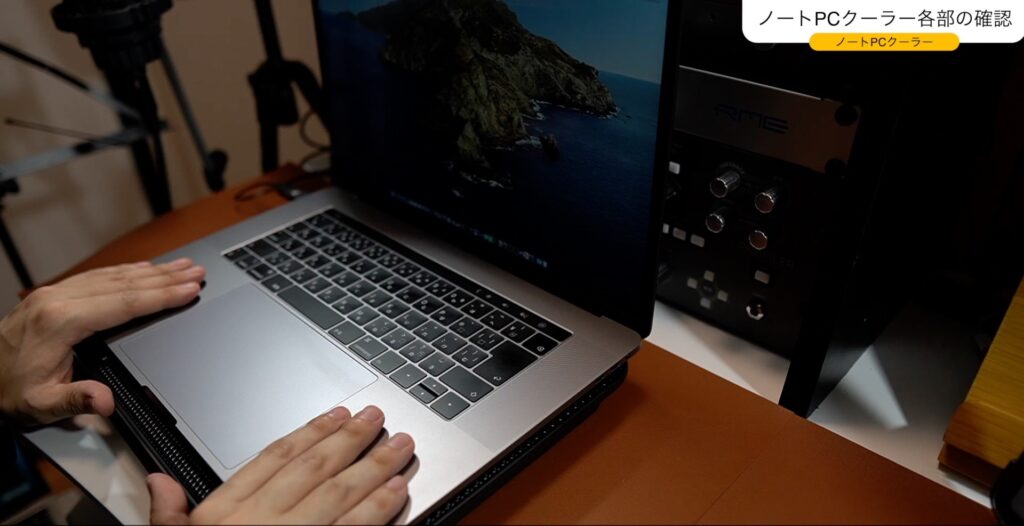

ツキシマ
次は、購入した理由についてみていきたいと思います。
購入した理由
購入した理由は、画面キャプチャー時のパソコンの負担軽減の為です。私は、ノートパソコンで音楽制作や動画編集をしています。


編集作業をする時は、Macのファンがどれだけ回ってもそんなに気にしないのですが、画面をキャプチャー(録画)しようとすると、パソコンの温度が大して上がっていないのに、キャプチャー用のソフト(OBS Studio)を立ち上げた瞬間からファンが凄い勢いで回り始めます。
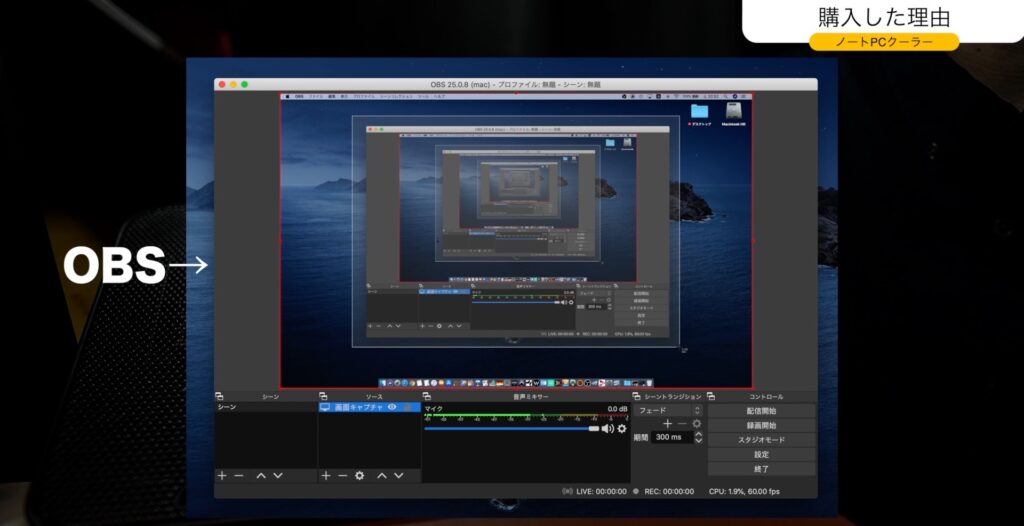
そうなると、声と一緒にパソコンのファンの音が盛大に録音されます。今まではノイズ除去のソフトで頑張って誤魔化して来ましたが、やはり限界はあります。

そこで、ファンが高速で回転してしまうのは仕方がないと考え、延長ケーブルを使ってノートパソコンを遠くに設置する事にしました。幸い机のすぐ隣に防音室があります。その中にノートパソコンを置いて、延長ケーブルが通るギリギリまで扉を閉めるてファンの音をカットしたいと考えました。
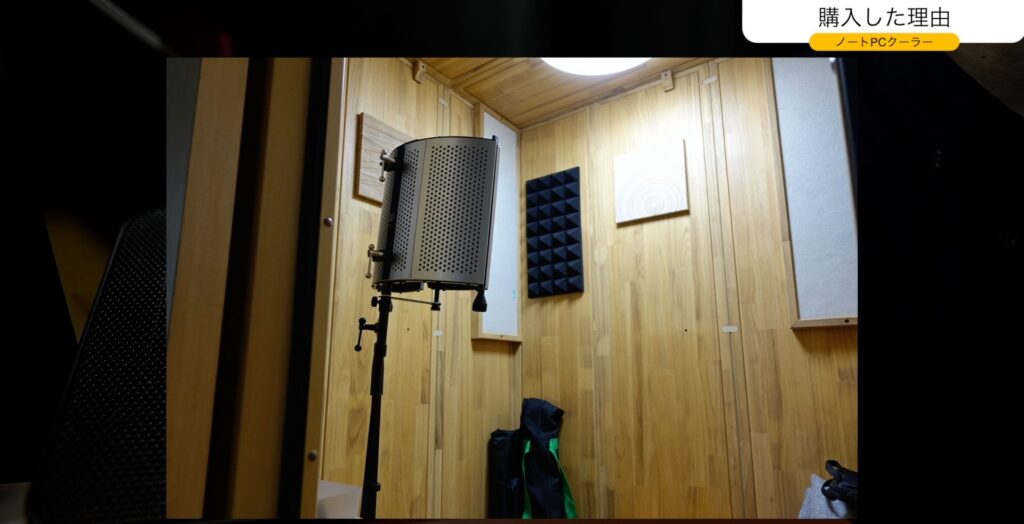
外部モニターとマウス、キーボードは既に持っていますので、この方法で動画キャプチャーを試してみたいと思いました。

防音室にノートパソコンを置く時に、ノートPCクーラーに載せることで、パソコンの温度が少しでも下がれば良いなとも考えています。

ツキシマ
次は、さいごのまとめです。
さいごに
動画撮影をする時は、周りの環境音やノイズは出来るだけ無い状態で収録したいものです。特にツキシマ音楽堂の方では、画面をキャプチャーしながら音楽制作する動画が、これから多くなる予定です。
動画の収録方法にいろいろと悩んだ結果、そんなにコストをかけずにパソコンのファンの音を回避出来そうですので、良かったと思います。


ツキシマ
それでは、最後までご覧頂きありがとうございました。


